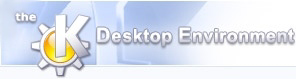
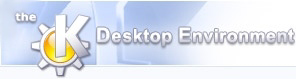 | Menu og kommandoreference |
| forrige | næste |
Opret en ny spilleliste
Opretter en ny spilleliste, der indeholder alle musikfilerne i en mappe og dens undermapper. Enhver musik indeni spillelister som JuK genkender vil også blive tilføjet.
Laver en ny søgespilleliste.
Vælg en fil (eller filer) som skal tilføjes til samlingslisten. Hvis du vælger en spillelistefil, vil hver fil i spillelisten blive tilføjet.
Vælg en mappe (eller mapper) som skal tilføjes til samlingslisten. Mapperne gennemsøges så snart JuK startes, eller punktet -> vælges.
Omdøb en spilleliste.
Opret en duplikeret spilleliste ud fra den markerede spilleliste, og bed efter et nyt navn.
Genindlæser mærkeinformation for hver fil i den valgte spilleliste.
Fjern den markerede spilleliste.
Gem den markerede spilleliste.
Gem den markerede spilleliste med et nyt navn.
Dette er en handling der skifter mellem om Søgelinjen vises eller ej.
Dette er en handling der skifter mellem om Mærkeeditoren vises eller ej.
Dette er en handling der skifter mellem om Historikspilleliste vises eller ej.
Skifter til Standard visningstilstand.
Skifter til Kompakt visningstilstand.
Skifter til Trævisningstilstand.
Dette er et valg der kontrollerer indstillingen for tilfældig afspilning. Hvis tilfældig afspilning er aktiveret, så vælger JuK en sang tilfældigt ud fra den nuværende spilleliste når den sang der spilles nu er forbi.
Dette er et valg der kontrollerer indstillingen for afspilning i løkke. Hvis afspilning i løkke er aktiveret, så vil JuK starte forfra når den sang der spilles nu er forbi.
Denne kommando starter afspilning af den sang der er valgt nu, eller genoptager afspilning af sangen hvis den holdt pause.
Denne kommando holder pause i den sang der afspilles nu. Brug Spil-kommandoen for at genoptage afspilningen.
Denne kommando stopper afspilning af den sang der spilles nu. Du kan ikke genoptage afspilning fra dens nuværende position efter det.
Denne kommando afspiller sangen der spillede lige før den sang der spilles nu.
Denne kommando springer videre til den næste sang på spillelisten.
Denne kommando gemmer alle ændringer af de mærker du redigerede. Normalt gemmes ændringer ikke før du afvælger den fil du er ved at redigere.
Denne kommando sletter de filer der er valgt nu fra samlingslisten og enhver spilleliste der indeholder den, og den sletter den valgte fil fra disken.
Denne kommando forsøger at gætte mærkerne for de valgte filer ved at skanne filnavnet. Du kan indstille det mønster der bruges til at gætte ved at vælge ->, hvilket åbner for Mærkegætterens indstillingsdialog.
Denne kommando forsøger at gætte mærkerne for de valgte filer ved at bruge trm som kommer med MusicBrainz.
Denne kommand viser eller skjuler Hovedværktøjslinjen.
Denne kommando viser eller skjuler Spilleværktøjslinjen.
Dette er et skiftevalg. Hvis det er aktivt vil JuK vise en informationsskærm ved opstart mens denindlæser din musiksamling.
Dette er et skiftevalg. Hvis det er aktivt vil JuK vise en ikon i dit statusfelt. Du kan bruge statusikonen til at finde ud af om JuK spiller, og kontrollere afspilningen.
Dette er et skiftevælg. Hvis det er aktivt, JuK vil fortsætte med at køre når du lukker hovedvinduet. Dok i statusfelt skal også være aktiveret. For at afslutte JuK, bruges kommandoen -> fra hovedvinduet, eller -kommandoen fra statusfeltets sammenhængsafhængige menu.
Dette er et skiftevalg. Hvis det er aktivt, vil JuK vise en indikator når en sang afspilles, med information om kunstneren og titlen, og med knapper der tillader dig hurtigt at skifte til en anden sang. Dok i statusfeltet skal også være aktivt.
Denne kommando får Mærkegætterens indstillingsdialog frem, hvor du kan ændre de mønstre der bruges til at gætte mærkeinformation ud fra filnavne.
Denne kommando får Filomdøberens indstillingsdialogfrem, hvor du kan ændre den måde JuK omdøber filer for dig.
Dette får KDE's standarddialog frem, hvor du kan indstille tastaturgenveje for JuK. Nogle rimelige standarder er også inkluderet, inklusive Multimedie-taster for folk der har multimedie-tastaturer.
| forrige | hjem | næste |
| Søgelinjen | op | Tastebindingsreference |